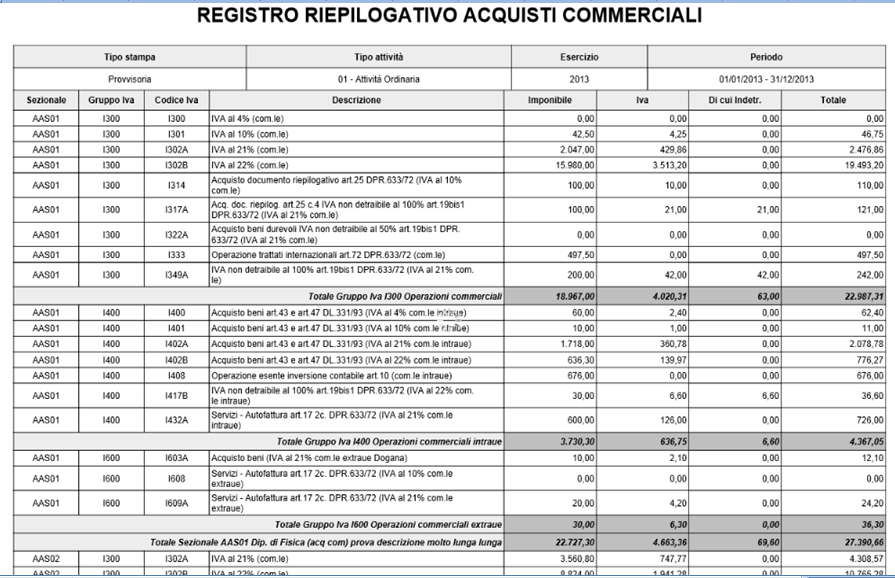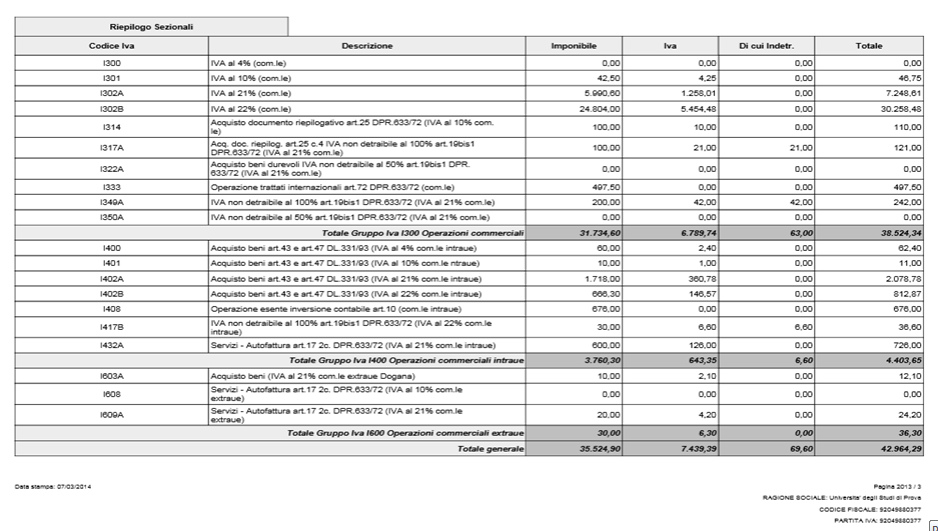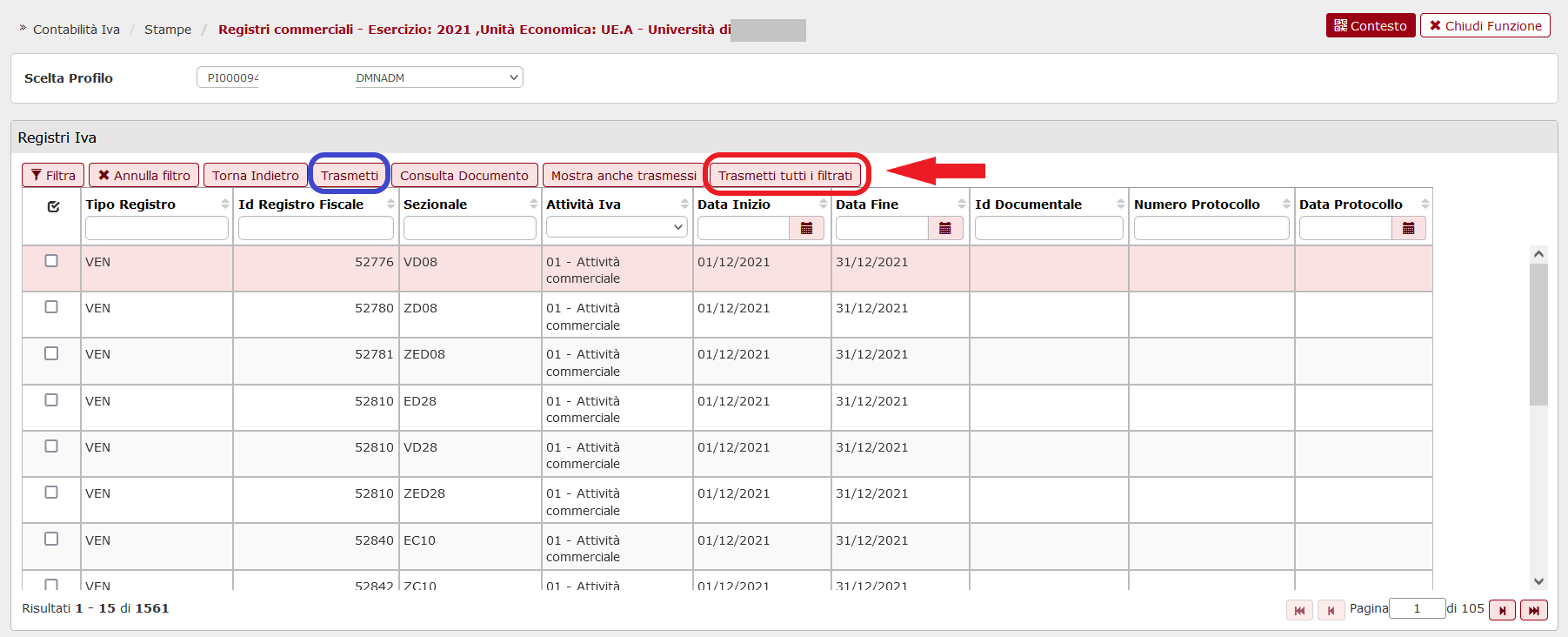...
Ogni tipo di stampa può essere effettuata in provvisorio oppure in definitivo.
I TIPI DI STAMPA
Stampa provvisoria dei registri
...
Dalla versione 16.02.00 sui registri iva fatture è stato aggiunto un controllo che garantisce che la ristampa venga fatta allo stesso livello (accentrato o decentrato) in cui è stata fatta la stampa definitiva la prima volta
FIGURA 5
I TIPI DI REGISTRO
Registro delle fatture
...
Il registro riepilogativo è stampabile solamente con la UE radice in contesto.
FIGURA 6
Operativamente per effettuare la stampa posizionarsi in contesto con la radice della struttura organizzativa e scegliere il tipo registro ‘Riepilogativo’.
Il layout espone il totale di gruppo Iva, sezionale Iva, Codice Iva. In ultima pagina è possibile avere la stampa dei sezionali. E' possibile inoltre selezionare la voce "Riepilogativo" in Tipo Registro se si vuole visualizzare la stampa dei dati aggregati d'Ateneo.
Figura 7
registro delle tirature
Al fine di adempiere agli obblighi normativi è necessario stampare uno specifico registro Iva denominato registro delle tirature.
...
Tipo Stampa | Definitiva |
Tipo registro | Tirature |
Tipo attività | Editoria |
Sezionali | Scegliere 1 o N sezionali dell’editoria |
Periodo | Periodo Iva successivo rispetto a quello inserito |
Annotazioni | Editabile |
Nella parte bassa della maschera sono presenti i periodi con i dati già stampati in definitivo. Per stampare il registro delle tirature di un nuovo periodo premere il pulsante SALVA il sistema emette un messaggio di conferma.
...
Il sistema permette di trasmettere i registri iva (esclusivamente tipo stampa definitiva) al sistema documentale.
Figura 8
Operativamente occorre premere il Cliccando sul pulsante TRASMETTI A SISTEMA DOCUMENTALE e nel successivo pannello che si apre il sistema propone, con un ordinamento iniziale rispetto al periodo di validità, l'elenco dei registri stampati in modalità definitiva, ovvero dal più recente al meno recente. L'ordinamento proposto è modificabile dall'utente a seconda delle proprie esigenze poichè tutte le colonne sono ordinabili.
Per eseguire la trasmissione, innanzitutto è necessario verificare che il profilo utente proposto sia abilitato all'operazione, quindi scegliere lo specifico registro e completare l'operazione premendo il pulsante TRASMETTI.
Figura 9
. A questo punto l'utente per completare l'operazione può procedere in due modi:
-selezionare manualmente la riga o le righe per cui vuole eseguire la trasmissione e cliccare sul tasto TRASMETTI
-applicare un filtro in una o più colonne in modo da ottenere in griglia l'elenco delle righe per cui vuole eseguire la trasmissione e cliccare sul tasto TRASMETTI TUTTI I FILTRATI: questa modalità consente di inviare in trasmissione anche righe che si trovino su più pagine della griglia
Nota Bene: a differenza del caso precedente non è necessario selezionare le righe da trasmettere
Il tasto Trasmetti tutti i filtrati non sarà attivo se l'utente clicca su "Mostra anche trasmesse"
Figura 9
Al termine della trasmissione il sistema valorizza le colonne Id Documentale, Numero Protocollo, Data Protocollo, laddove questi dati siano presenti.
Per verificare le informazioni relative alla trasmissione presenti sul documentale è necessario selezionare una riga e premere il pulsante Per verificare il corretto inoltro premere il pulsante fascicolo premere il pulsante CONSULTA DOCUMENTO.
DIRITTI
...
ULTIMA VERSIONE AGGIORNAMENTO
1722.07.0503.00